A VR játékmenet kiváló minőségű rögzítése
Szeretnéd megörökíteni a teljes 360 fokot VR-játékok közben, de nem tudod, hogyan? Hogyan rögzítsünk VR játékmenetet kiváló minőségben?
Azóta több és több fantasztikus VR-játékot gyártanak és hoznak piacra, amióta a HTC Vive és az Oculus Rift néhány évvel ezelőtt elindult. A hagyományos videojátékokhoz hasonlóan neked is szükséged van rá rögzítsen 360 fokos virtuális valóság játékmenetet majd ossza meg barátaival vagy olyan webhelyekkel, mint a YouTube és a Twitch.

Sokkal nagyobb kihívást jelent rögzítse a VR játékmenetet kiváló minőségű HTC Vive, Oculus Rift, PS4, Xbox és asztali számítógépeken. Ebben a bejegyzésben 3 egyszerű és hatékony módszert szeretnénk megosztani, amelyek segítségével a VR-játékot a legjobb minőségben rögzítheti.
Ha VR-játékot játszik PS4-en vagy Xbox játékkonzolon, egyszerűen rögzítheti VR-játékát, akárcsak a játékvideókat. A VR játék videóinak mentéséhez és megosztásához megnyomhatja a vezérlő rögzítési gombját.
VR-játék felvétele PS4-re, akkor megnyomhatja a gombot Megosztás gombot a vezérlőn. Amikor a Megosztás menübe jut, válassza a lehetőséget Videoklip mentése lehetőség a VR-játék rögzítésére.
Ezzel a PS4 közvetlenül az egyik PS VR Headset lencséből készít felvételt, és optimalizálja a megjelenítést a PS VR-on. Tehát kap egy rögzített VR játék videót, amelyet átlósan levágnak a felső sarokban.
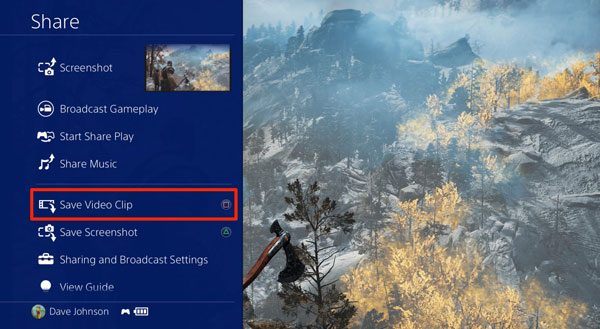
VR játékmenet rögzítése Xbox-on, akkor megnyomhatja a gombot Xbox gombot a vezérlőn, ha videofelvételt szeretne készíteni a VR játékról. A művelet után belép a felvétel menübe. Itt választhatja ki a Elfog majd válassza a Rekord mostantól választási lehetőség. Most egyszerűen megnyomhatja a A gombot a vezérlőn a VR játék felvételének megkezdéséhez.
További részletek játékmenet felvétele PS4-re itt van.
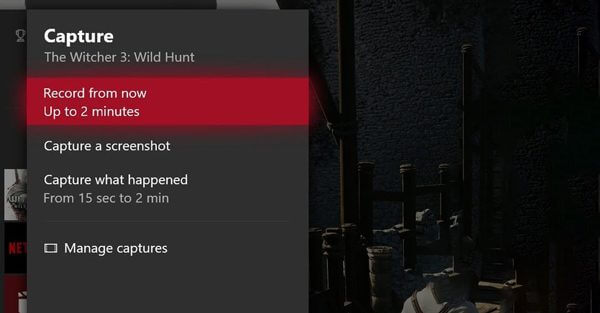
Ha letölti néhány VR-játékot a Streamből a HTC Vive vagy az Oculus Rift eszközére, akkor VR-játékot rögzítheti asztali számítógépen, VR-játékrögzítő szoftverrel. Erősen ajánljuk egy erős VR játékrögzítőt, Képernyõrögzítõ hogy korlátok nélkül rögzíthesse játékát.
A Screen Recorder a legjobb VR játékfelvételi eszköz, amely segít bármilyen magas kép- és hangminőségű VR-játékot rögzíteni.
1 lépésA VR játék felvételéhez először le kell töltenie és telepítenie kell ezt a VR játék felvevőt a számítógépére. Amikor belép a felvevőbe, válassza a ikont Videó funkció a virtuális valóság játékának megörökítéséhez.
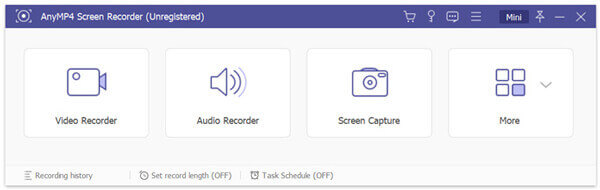
2 lépésMielőtt rögzítené játékát, igényei szerint beállíthatja a VR játék felvételi területét. Mint fentebb említettük, ez a játékrögzítő lehetővé teszi, hogy teljes képernyős vagy egyedi régiót rögzítsen, ahogy tetszik.
E lépés során kiválaszthatja a hangfelvétel forrását is Rendszer Sound, Mikrofon, vagy mindkettő. Ha saját arcát szeretné rögzíteni, itt bekapcsolhatja a Webkamera opciót.
3 lépésHa rögzíteni szeretné VR játékát, egyszerűen kattintson a gombra REC gomb. Megkapja a VR játék felvételének teljes irányítását. A folyamat leállításához kattintson a gombra megáll gombot.
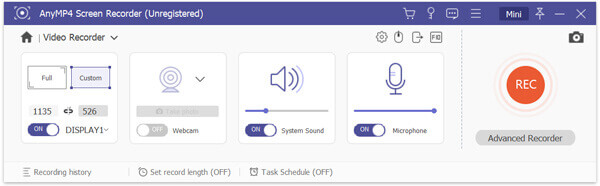
4 lépésAmint leállítja a felvételt, az előnézet és a szerkesztés ablakhoz vezet. Néhány alapvető szerkesztési funkció kínálkozik a rögzített játékvideó szerkesztésére. Ha elégedett a felvételi eredménnyel, kattintson a gombra Megtakarítás gombra kattintva mentheti a számítógépére MP4 video.
Ez a szoftver lehetővé teszi más népszerű játékok, például LOL, Pokémon és még sok más.
A VR-játék megörökítéséhez és csodálatos VR-videók készítéséhez a népszerűekre is támaszkodhat VRCapture. Ez a VR játékrögzítő ingyenes és kiváló minőségű módszert kínál a játék teljes jelenetének rögzítésére. A VRCapture ingyenesen letölthető a Steamen. A legtöbb fejhallgatót és játékot támogatja a SteamVR-en belül. Az alábbi útmutató segítségével VR játékot rögzíthet vele.
1 lépésElőször le kell töltenie a VRCapture alkalmazást a Steam áruházból. Ezután telepítse és indítsa el a számítógépen.
2 lépésHa meg szeretné örökíteni VR játékát, kattintson a nagyra Rekord ikon a jobb felső sarokban.
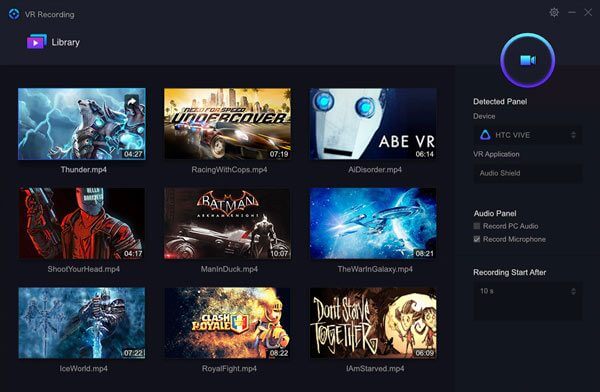
Képes videókat rögzíteni a fejre szerelt kijelzőn, és könnyedén rögzíthet többcsatornás hangot. A felvétel után választhatja a felvételi fájl megtekintését vagy megosztását a YouTube-on. A VRCapture kompatibilis a legtöbb VR eszközzel, beleértve a HTC Vive-ot, az Oculus Rift CV1 és az Oculus Rift DK2-t.
1. kérdés. Hogyan láthatom a VR-t a monitoromon?
A VR-játék tükrözéséhez a monitoron támaszkodhat a SteamVR eszközre. Telepítheti a SteamVR-t, majd választhatja a Tükör megjelenítése opciót. Ezzel új ablakot jeleníthet meg Headset Mirror néven. Pontosan megmutatja, hogy a felhasználó mit látna a HMD-n belül.
2. kérdés: Hogyan lehet letölteni a SteamVR-t?
Ha le akarja tölteni a SteamVR-t, akkor el kell mennie a Stream boltba, majd meg kell találnia a SteamVR-t. Be kell jelentkeznie a Stream-fiókjába. Ezt követően könnyedén telepítheti a SteamVR-t.
3. kérdés. Mi szükséges a VR-játékok lejátszásához?
VR-játékok lejátszásához legalább VR-fülhallgatóra van szükség. A VR headset támogatásához nagy teljesítményű játék PC-re vagy okos telefonra van szükség. Most önálló VR headsetet is használhat VR-játékok lejátszásához számítógép vagy okostelefon nélkül.
Hogyan lehet rögzíteni a VR játékmenetet? Ebben a bejegyzésben 3 hasznos módszert kaphat VR játékának rögzítésére. Ha még mindig kérdése van a VR játék felvételével kapcsolatban, hagyhat üzenetet nekünk.
Több Reading
Videóképernyő készítése a Windows Media Player programban
Hogyan rögzíthet állóképeket egy videóból a Windows Media Player alkalmazásban? Olvassa el ezt a bejegyzést, és fedezze fel a videofelvétel készítésének módját a Windows Media Player alkalmazásban.
A 9 legnépszerűbb játékfelvevő Windows és Mac rendszerekhez
Mi a legjobb játékrögzítő 2023-ban? Ez a bejegyzés bemutatja a Windows és Mac 9 legfontosabb játékfelvevő listáját.
Az Xbox 360 játékmenet gyors rögzítése rögzítőkártya nélkül
Itt találhatók az Xbox 360 játékmenet rögzítési kártya nélküli rögzítésének egyszerű lépései. Az Xbox 360 felvételéhez nem kell fizikai felszerelést vásárolnia. Mindent közvetlenül befejezhet a számítógépén.
PUBG játékmenet rögzítése hanggal (belső audio- és hangbeszélgetések)
Íme ingyenes és professzionális módszerek a PUBG játékmenet hanggal történő rögzítésére. Könnyedén rögzíthet PUBG mobilt PC-n/Mac-en/iPhone-on/Androidon belső és külső hanggal.
Rekordjáték
Fortnite visszajátszások Felvétel LOL játékmenet Xbox játékmenet rögzítése Rekord Pokemon játékok Rögzítsd a játékot a Steam-en Rögzítsd a játékot a PS4-en Minecraft felvevő Rekord Clash Royale Rögzítse a VR játékmenetet Jegyezze fel a játékot a kapcsolón Rögzítse a Roblox videókat Felvétel PS3 játékmenet